Android用オペラ:ダークモードの設定方法

Androidのダークモードを設定すると、目に優しいテーマが得られます。暗い環境でスマートフォンを使用する必要がある場合、通常のライトモードでは目が疲れることがあります。オペラブラウザのダークモードを使用してエネルギーを節約し、ダークモードの設定方法を確認しましょう。

ほとんどの携帯電話契約には通常、限られた量の月次データが含まれており、一部の契約は他の契約より寛大です。データ契約で十分なデータが提供されていない場合は、月末までに不足する可能性があります。これにより、追加のデータに追加料金を支払うか、その月の残りの期間Wi-Fiの範囲外にある間はデータがないかを選択できます。
これらのオプションはどちらも素晴らしいものではありません。このシナリオを回避する最善の方法は、使用するデータの量を減らすことです。AndroidでOperaブラウザを使用しているときにこれを行う1つの方法は、データ保存モードを有効にすることです。
Operaのデータ保存モードでは、サーバーを介して特定のデータタイプをプロキシし、送信する前に圧縮することで、ダウンロードするデータの量を削減します。このモードは、ダウンロードしたテキストと画像を具体的に圧縮します。
ヒント:圧縮は、コンテンツの保存に使用されるデータの量を減らす方法です。ほとんどのWebコンテンツはすでに圧縮形式で提供されているため、データ使用量にそれほど大きな違いが見られない場合や、画像の品質が低下する場合があります。
Operaのデータ保存モードは、IPアドレスやオンラインアクティビティを安全に隠すことによってVPNとして機能することはありません。ただし、この機能は一部の位置情報サービスに影響を与える可能性があり、Operaがオンラインアクティビティを追跡できるようになる可能性があるため、プライバシーに関する懸念は合理的です。
データ保存モードを有効にするには、Operaのアプリ内設定に移動する必要があります。設定にアクセスできるようにするには、アプリの右下隅にあるOperaアイコンをタップします。
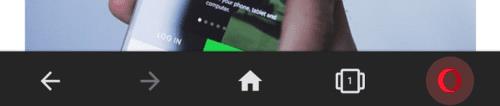
アプリの右下隅にあるOperaアイコンをタップします。
次に、ポップアップペインの下部にある[設定]をタップして、アプリ内設定を開きます。
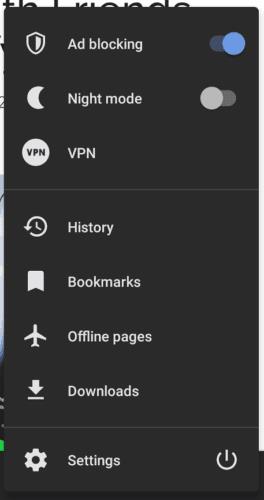
「設定」をタップしてアプリ内設定を開きます。
設定では、「データ節約」が最上位のオプションです。スライダーを「オン」の位置にタップして、データ保存モードを有効にします。
ヒント:Operaのデータ保存モードはVPNと互換性がありません。データ保存モードがアクティブな場合、ブラウザに組み込まれているVPNに対して警告が表示されます。マイレージは異なる場合がありますが、サードパーティのVPNでデータ保存モードを使用することはお勧めしません。
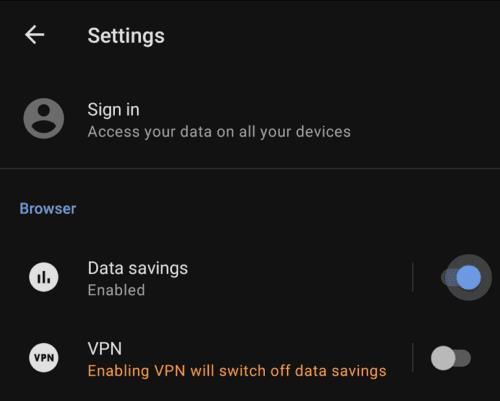
「データ節約」スライダーをタップして、モードのオンとオフを切り替えます。
「データ節約」ラベルの他の場所をタップすると、詳細ページが開きます。このページでは、モードの機能に関する追加の詳細を提供します。このページの上部には、保存したデータの量を示すグラフも表示されます。このページでは、画像の品質を選択することもできますが、このオプションはデータ保存モードが有効になっている場合にのみ使用できます。
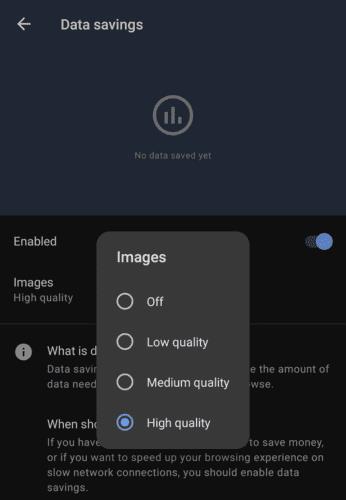
「データ節約」ラベルをタップすると、追加の詳細を提供するページが開き、画質設定を構成できます。
Androidのダークモードを設定すると、目に優しいテーマが得られます。暗い環境でスマートフォンを使用する必要がある場合、通常のライトモードでは目が疲れることがあります。オペラブラウザのダークモードを使用してエネルギーを節約し、ダークモードの設定方法を確認しましょう。
ダークモードは、Android用のOperaブラウザでエネルギーと目を節約するのに役立つ設定です。
多くのOperaユーザーは、ブラウザが広告をブロックしていないことに不満を持っていました。広告ブロックの問題を解決する方法を見つける。
このガイドでは、シークレットモードで拡張機能を有効にするようにブラウザの設定をカスタマイズする方法を説明します。
Operaが特定のページをロードしない場合、またはさらに悪いことに、ブラウザがWebページをロードしない場合、これらの問題を修正するために行うべきことは次のとおりです。
広告ブロッカーは、現代のインターネットを閲覧するときにほとんど必要なツールです。ほとんどのウェブサイトにはページごとにいくつかの広告がありますが、いくつかは上を行き過ぎていますが、広告は迷惑になる可能性があります。これらの手順を使用して、Android用Operaブラウザで広告ブロッカーを好みに合わせて構成する方法を学びます。
Operaがアップデートエラーメッセージの確認中にエラーが発生しました。このガイドを使用して修正してください。
AndroidのOperaブラウザの主なセールスポイントの1つは、組み込みのVPN機能です。この機能を使用すると、IPアドレスを非表示にすることができます。Android用OperaブラウザにはVPNが組み込まれています。これらの手順を使用して、VPNを構成し、プライバシーを強化する方法を学びましょう。
Operaは、無制限のデータを備えた無料のVPNを内蔵したWebブラウザです。これはブラウザベースのVPNであるため、技術的には安全なプロキシではなく
Facebookストーリーは作成するのがとても楽しいです。Androidデバイスとコンピュータでストーリーを作成する方法を紹介します。
このチュートリアルでは、Google Chrome と Mozilla Firefox での自動再生される迷惑な動画を無効にする方法を学びます。
Samsung Galaxy Tab S8が黒い画面で固まってしまい、電源が入らない問題を解決します。
Fireタブレットでメールアカウントを追加または削除しようとしているですか?この包括的ガイドでは、プロセスをステップバイステップで説明し、お気に入りのデバイスでメールアカウントを迅速かつ簡単に管理する方法をお教えします。見逃せない必見のチュートリアルです!
Androidデバイスでのアプリの自動起動を永久に防ぐための二つの解決策を示すチュートリアルです。
このチュートリアルでは、Google メッセージングアプリを使用して Android デバイスからテキストメッセージを転送する方法を説明します。
Android OSでスペルチェック機能を有効または無効にする方法。
Samsungが新しい旗艦タブレットのラインナップを発表したとき、注目すべき点がたくさんありました。 Galaxy Tab S9とS9+は、Tab S8シリーズに期待されるアップグレードをもたらすだけでなく、SamsungはGalaxy Tab S9 Ultraも導入しました。
Amazon Kindle Fireタブレットで電子書籍を読むのが好きですか? Kindle Fireで本にメモを追加し、テキストをハイライトする方法を学びましょう。
Samsung Galaxy Tab S9タブレットでデベロッパーオプションとUSBデバッグを有効にする方法について説明するチュートリアルです。















